Os vídeos em time lapse são constituídos por fotogramas capturados numa frequência muito mais lenta do que os vídeos normais. Por exemplo, um vídeo com time lapse é capturado a 1 fotograma por segundo, mas reproduzido a 30 fotogramas por segundo. Quando um vídeo com temporizador é reproduzido a uma velocidade normal, o tempo parece estar a mover-se mais rapidamente.
Modelo de vídeo time lapse
Não pode perder: Como abrandar um vídeo >
Como fazer video time lapse através de filmagem
Muitos de vós poderão pensar que o vídeo time lapse é exclusivo para profissionais. De facto, pode usar qualquer câmara ou telemóvel para fazer um vídeo time lapse, mesmo que nunca o tenha feito antes.
Tomando como exemplo o iPhone. Abra a sua câmara do iPhone, deslize para a esquerda, e encontrará uma opção TIME LAPSE. Mantenha-se neste modo e comece a filmar. Obterá em breve um vídeo em time lapse.
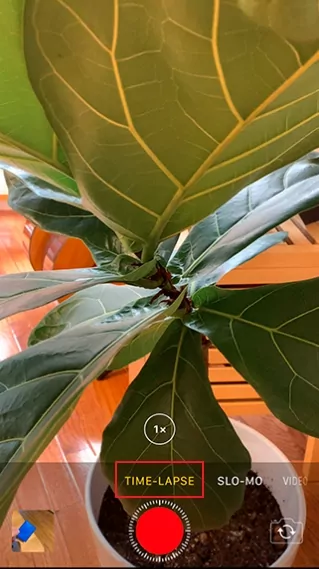
Filme de iPhone para vídeo em time lapse
Aqui estão várias coisas a serem notadas. Em primeiro lugar, antes de filmar, obtenha um tripé. Sem tripé, poderá precisar de segurar o seu aparelho durante muito tempo. Em segundo lugar, pode tirar uma fotografia a cada várias horas em vez de tirar vídeos até ao fim.
Como converter vídeo em time lapse
Muitas ferramentas podem ajudar a transformar video em time lapse. Aqui, nesta parte, vamos apresentar as 3 melhores ferramentas para converter um vídeo em time lapse. Escolha a melhor ferramenta e siga os pasos.
Método 1. Como transformar vídeo em time lapse online
Conforme referido acima, o vídeo de lapso de tempo é bastante semelhante aos vídeos que foram reproduzidos a uma velocidade mais elevada. É possível converter um vídeo em lapso de tempo simplesmente utilizando a função de aceleração.
O FlexClip é um programa de criação de vídeos em lapso de tempo online gratuito que o ajuda a mudar facilmente a velocidade do vídeo. Carregue o video, selecione a velocidade do vídeo, depois carregue, pode obter um vídeo de time lapse. Todo o processo é fácil e simples. Além disso, apresenta inúmeras funções de edição poderosas que lhe permitem melhorar qualquer vídeo, adicionando filtros, texto, fundos. A melhor parte é que o FlexClip não adiciona nenhuma marca de água ao vídeo. Pode criar um vídeo com time lapse sem pagar um cêntimo!
Como fazer video time lapse via FlexClip
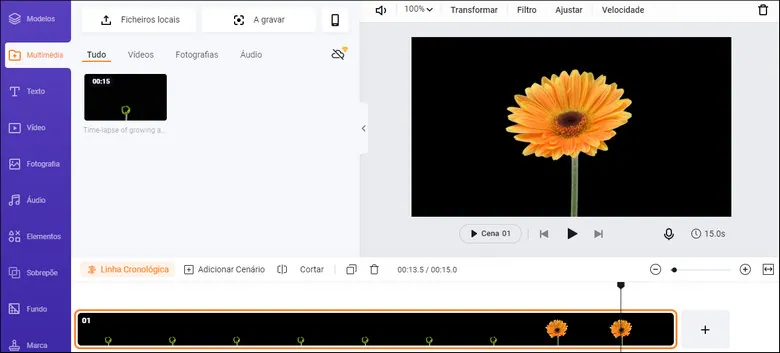
Converter vídeo em time lapse - Adicionar à linha temporal
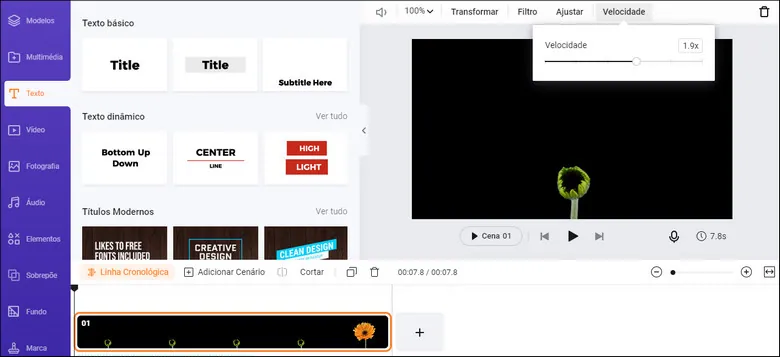
Converter vídeo em time lapse - Acelerar vídeo
Método 2. Como converter um vídeo em time lapse no iMovie
iMovie é um programa incorporado em todos os dispositivos iOS e tem a capacidade de ajudar a aumentar a velocidade de um vídeo. Não é difícil utilizar o iMovie para converter um vídeo em time lapse. Experimente este método!
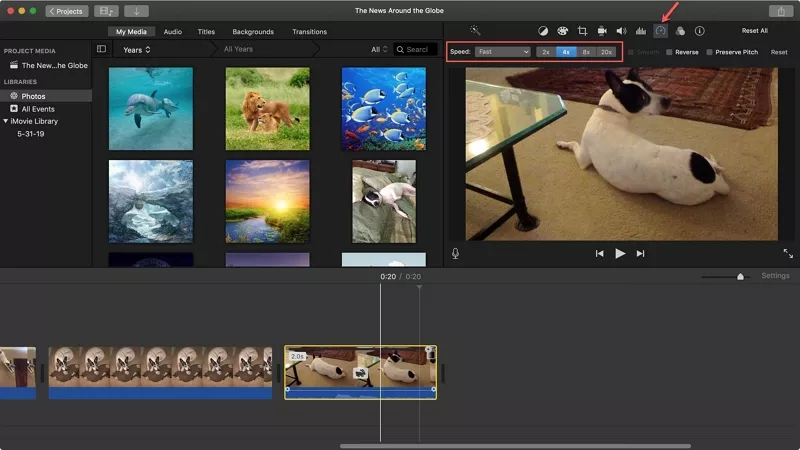
Criar um vídeo de time lapse - iMovie
Parte 3. Como converter vídeo em time lapse no iPhone
Para converter vídeo em time lapse no iPhone, pode sempre recorrer ao iMovie. No entanto, se precisar de um método mais fácil, há algumas aplicações de terceiros que merecem ser experimentadas! Entre todas as opções possíveis, sugerimos o Slow Fast Slow, um programa para aumentar a velocidade de reprodução de um vídeo no iPhone.
O resultado final
É tudo o que temos sobre conversão de vídeo em time lapse online no iPhone/iMovie. Qual o método mais apropriado para si? Diga-nos através do Facebook. Se achou este artigo útil, partilhe-o com outros. A propósito, o FlexClip, como um dos melhores editores de vídeo online, pode também ajudá-lo a fazer outras edições, como gravar o ecrã, rodar vídeos, virar vídeo. Não se esqueça de experimentar estas ferramentas!


